Има ясни правила за етикет за видеоконференция, които всеки трябва да спазва преди, по време и след срещи. Спазването на тези правила е още по-важно в днешната работа, доминирана от дома. Въпреки това, много потребители на Teams изглежда не се интересуват от фоновия шум, когато са по средата на видеосреща.
Например, често можете да ги чуете да разбъркват документи, да затръшват врати, да пишат непрекъснато на клавиатурата и т.н. Ако имате късмет, можете дори да чуете как кучето на съседа им лае. Приемете това като бонус.
Добрата новина е, че можете лесно да избегнете подобни неприятни сценарии, като просто активирате опцията за потискане на шума. Имайте предвид обаче, че тази опция е налична само в настолното приложение на Windows Teams.
Как да активирате потискането на шума в Microsoft Teams
Първата стъпка е да стартирате Teams и да кликнете върху снимката на вашия профил.
След това изберете Настройки и отидете на Устройства .
Намерете секцията за потискане на шума . Можете да избирате между автоматично , високо , ниско или без потискане на шума .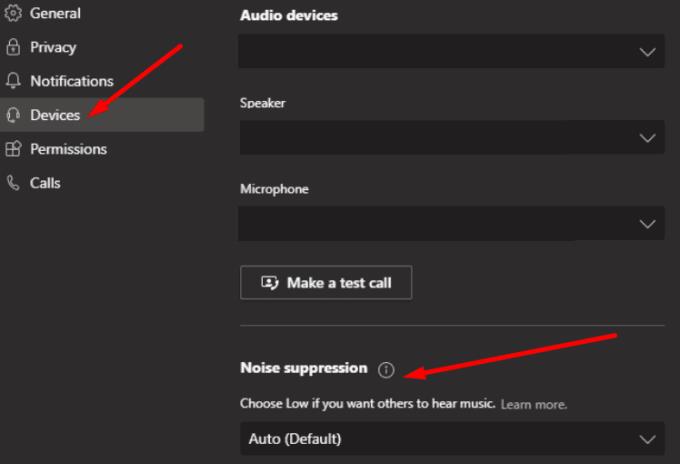
Накрая приложете промените и проверете дали сте доволни от резултатите.
Нива на потискане на шума на Microsoft Teams
Teams предлага на потребителите четири различни нива на потискане на шума, от които потребителите могат да избират. Всяка опция идва със свои специфични характеристики. Но всички те имат нещо общо: те се управляват от AI алгоритми.
- Автоматично . Активирайте тази опция, ако искате Teams да избере най-доброто ниво на потискане на шума въз основа на вашата среда.
- високо . Включете тази опция, за да отмените всички фонови звуци, които не са говор. Тази опция е налична само на компютри AVX2. Но не можете да го използвате, ако срещата е записана или са включени надписи на живо .
- Ниска . Приложението отменя само персистиращия и повтарящ се фонов шум.
- Изключено . Няма потискане на шума. Ако сте в среда с нисък фонов шум, няма нужда да активирате потискането на шума. Вземете висококачествен микрофон и хората ще ви чуят добре.
Заключение
Потискането на шума в Microsoft Teams ви позволява да контролирате или блокирате всички досадни фонови звуци от вашата среда. По този начин другите участници в срещата могат да се съсредоточат върху това, което казвате, без да се разсейват от странни фонови звуци.
⇒ При вас сега
Кои са най-запомнящите се фонови звуци, които сте чували по време на среща на Teams? Как реагираха хората? Споделете вашите истории в коментарите по-долу.

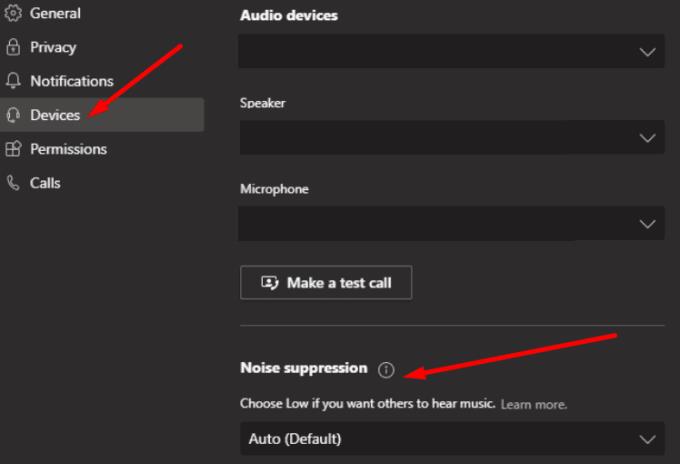



![Екипи на Microsoft: Съжаляваме - срещнахме проблем [Отправен] Екипи на Microsoft: Съжаляваме - срещнахме проблем [Отправен]](https://blog.webtech360.com/resources3/images10/image-424-1008181952263.jpg)




















